在網上說WIN10的版本很多,那些版本後面都是帶一串數字。我在自己的電腦中都沒有注意這些數字,也不知道在哪裡查看,通過朋友的幫助終於找到了。看看小編教大家找WIN10的具體版本號。
進入WIN10系統以後,在左下角處的開始圖標上面點擊右鍵,然後在出來的工具中點擊【運行】或者是按快捷鍵【WIN+R】調出運行工具。
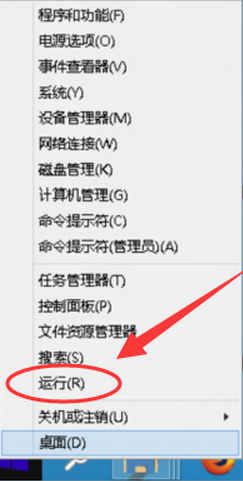
在運行工具這裡輸入【dxdiag】再點擊【確定】.
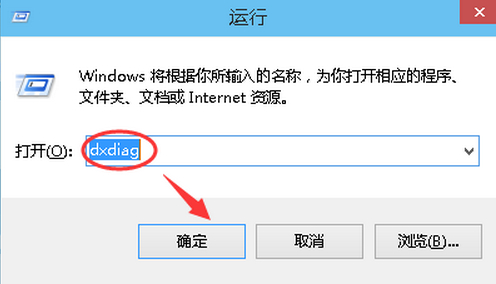
在出來的DirectX診斷工具下面找到操作系統,那個操作系統最後面就有一個版本。這個版本就是想要的那個版本號。
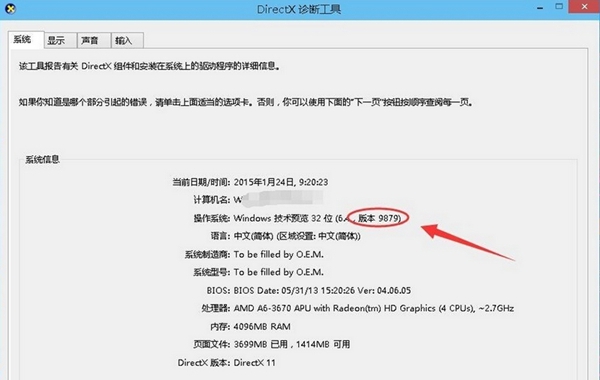
現在大家快去看看自己的win10系統版本號是多少吧!